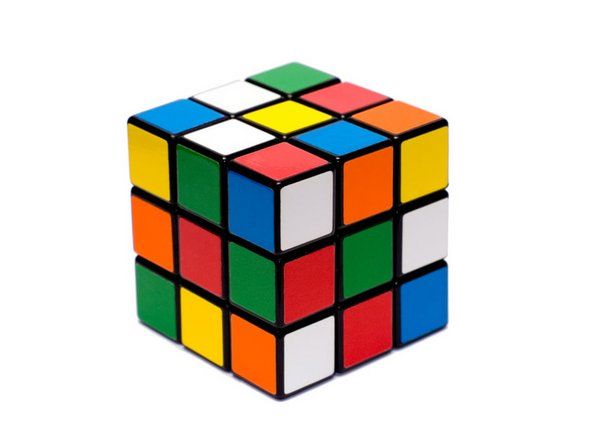iMac Intel 27 'EMC 2429

Представител: 133
Публикувано: 11.10.2014
Моят iMac продължава да се рестартира всеки път, когато го включа. Понякога не стига до работния плот преди рестартиране, а друг път се рестартира, докато го използва.
Вече смених захранването със същия резултат. Също така се опитах да извадя HDD и SSD и той все още се рестартира. Опитах да изключа RAM от друг iMac и той все още се рестартира.
Когато се рестартира, той се изключва на случаен принцип и след това се зарежда отново, понякога отново и отново.
Вече го занесох при оторизиран техник на Apple и те ми казаха, че никога не могат да го накарат да се рестартира ... гардероба Apple Store е на повече от 3 часа, така че се опитвам сам да отстраня проблема.
Някакви идеи за това какво мога да опитам след това? Благодаря за вашата помощ!
Проверете кабелите какво става твърд диск ... Имам 2 кабела отрязани и това зареждане е включено и включено.
Уважаеми всички, имах същия проблем. Накратко: С течение на времето три нови графични карти, три нови захранвания (вътрешно). Внезапно се рестартира отново и отново. Ако управлението на вентилатора на SSD работи без резултат. След това свързах управлението на вентилатора със софтуер, наречен „управление на вентилаторите на Mac“. Позволява ръчно задаване на скоростта на вентилатора. Тъй като настроих вентилатора на процесора на 1200 оборота в минута, никога повече не бях внезапно рестартиран. Това е като нова машина. Да, захранванията може да са повредени, както и логическите платки. Но тази безплатна програма направи бизнеса.
14 отговора
Избрано решение
 | Повторение: 409 000 |
Мисля, че сте тръгнали по правилния път като проблем с властта. Предвид факта, че технологията на Apple не можеше да го накара да се провали, когато го имаше, подозирам, че проблемът ви е в захранването на вашите домове, а не на вашата система.
Първо ще трябва да вземете евтино Изходен тестер за променлив ток за да проверите вашия контакт, за да видите дали контактът е правилно свързан. Можете също така да имате проблем със заземяването, ако нямате изход с три зъба. Това е мястото, където ще трябва да се обадите на местния електротехник, за да поправите контакта. Дори все пак трябва да се уверите, че окабеляването на контактите е правилно (не изневерявайте тук, имате нужда и от трите проводника). Следвайки окабеляването обратно към вашия предпазител / предпазител, уверете се, че имате 20Amp верига за 120volts и в идеалния случай трябва да имате специална линия за вашия компютър и периферната ви предавка. Уверете се, че земната верига на сградите е в добра форма. Често заземителен прът се забива в земята или е закачен за металната водопроводна линия, захранваща сградата. С течение на времето проводникът и / или точката на свързване корозират (зелени неща) и трябва да бъдат почистени. Прътът също може да е влошен и може да се наложи да бъде сменен или поставен на по-добро място, за да бъде ефективен. Много хора поставят електрическа грес върху откритите повърхности на връзките, след като го окабелят, за да предотвратят корозия.
Така стигнахме чак до панела на предпазителя / прекъсвача и все още имаме проблеми. Може да се наложи да вземете UPS за стабилизиране на захранването, тъй като вашият доставчик на енергия може да има проблеми с осигуряването на надеждна мощност. Много от по-добрите устройства имат измерватели на мощността, които могат да ви покажат колко добра / лоша е вашата мощност.
Можете да помолите вашия доставчик на комунални услуги да тества вашата мощност:
Накарайте ги да поставят монитор на захранването в къщата ви за около седмица. Може да се наложи да обслужват захранването на домовете ви или да сменят трансформатор, който захранва вашия квартал.
Благодаря за помощта. Първоначално си мислех същото, че нещо не е наред с контакта. Включих iMac в моя UPS и той все още има същите проблеми. Другият ми iMac е включен в същия UPS и не се рестартира произволно. Опитах се да го включа в различен контакт, който не е на UPS и все още се рестартира. Все пак ще взема тестер за променлив ток и ще видя дали контактите са лоши.
sony tv няма звук, освен картина
Можете да опитате да размените променливотоковите кабели между вашите системи, за да видите дали кабелът е лош (все пак по-малко вероятно)
Добре, тествах контакта и всичко изглежда добре в този смисъл. Също така се опитах да използвам захранващия кабел от другия imac и той пак се рестартира на случаен принцип. Някакви други идеи, които мога да опитам? Може да се опитам да го заведа в Apple Store следващия път, когато съм в Чикаго в края на ноември, но наистина не искам да похарча повече от 300 долара, опитвайки се да го поправя. Притеснявам се, че може да е логическата платка, която прочетох, струва ~ 600 $ за подмяна.
Какво се случва, когато вземете системата на работа (или някой друг вкъщи, който не е твърде близо до вас) и използвате контакта там? реагира ли по същия начин?
Взех iMac да работи и пак имаше същите проблеми. Работата е на около 30 мили, така че на съвсем различна електрическа мрежа. Също така проверих магазините вкъщи и всичко изглеждаше наред.
 | Представител: 25 |
Когато iMac се стартира, графичната карта предполага, че използва процесора Intel, върши първоначалната работа. След като стигнете до етапа, когато видите потребителските си акаунти, графичната обработка е делегирана на бордовата специална графична карта към този момент.
Това е и причината, поради която можете да използвате по-стари iMacs преди 2014 г. в целевия режим на показване, като натиснете клавиша F-2.
Сега се занимавам със същия проблем, но не разбирам какво се опитвате да кажете чуйте моля.
| | Представител: 25 |
Моят iMac (27-инчов, средата на 2011 г.) имаше същия проблем с рестартирането. Той ще се рестартира няколко пъти след заспиване или ако е включен. Въпреки това, след няколко самоинициирани рестартирания iMac ще бъде стабилен, стига да го държа. Опитах да инсталирам нов SSD с различна марка (WD) и работех нагоре от Yosemite до High Sierra. Също така размених различни сертифицирани спомени sodimm и дори замених логическата платка. Всички без положителен ефект - неизправността при рестартирането продължава. Освен това приложенията за тестване на видео и памет винаги са доказвали, че хардуерът е добър. Накрая върнах оригиналната си логическа платка и този път физически премахнах WiFi картата и InfraRed картата. Преди това деактивирах WiFi чрез операционната система без резултат. С премахнатите WiFi и инфрачервените карти системата ми вече е стабилна. Подозирам, че грешката е в WiFi картата, тъй като си спомням, че имах подобен проблем с wifi картата в моя стар 17 ”2006 модел macbook pro. Трябваше да премахна wifi картата му, за да го разреша. В момента се използва Ethernet LAN кабел.
Все още ли имате добър резултат с това решение ... март 2020 г.?
| | Представител: 1 |
Имам същия проблем с ремонтиран модел, който купих от BestBuy.ca с 4 години гаранция на Bestbuy ... Компютърът щраква и се изключва, сякаш кабелът е изключен, след което се рестартира. Понякога се случва по време на процеса на зареждане, друг път по време на редовна употреба (макар че изглежда често се задейства от използването на GPU ... но не е последователно).
Същите резултати с Lion, Mavericks и Yosemite. Сигурен съм, че е хардуер.
BestBuy Geeksquad замени логическата платка и тя все още се срива. Аз като вас опитах различен кабел, различен контакт, със и без UPS, всички със същите произволни резултати. Други iMac от 2008 г. в същия UPS е стабилен. Трябва да предположа, че това е захранването.
Връщайки се към най-добрата покупка утре, за да ги изпратят отново. Тяхната политика без лимони гласи, че ако заменят хардуера 3 пъти, ще ми дадат напълно нов еквивалент или нов текущ модел. Очаквам с нетърпение моя чисто нов 27 'iMac скоро !!
| | Представител: 1 |
Имайки същите проблеми, но е наистина странно, тъй като понякога започва като че ли е ново, а понякога продължава да се рестартира, когато го включа .... Но след няколко пъти се рестартира сам, мога да го използвам като нормално ... Втори ден с този проблем и нека до когато настроението ми се справи ... По-близката поддръжка на Apple е на около 2 часа от тук .....
| | Представител: 1 |
Моят iMac 27 Intel Core i7 OS X Yosemite 10.10.3 Prosessor 3.4 с 2 HD диска продължава да се рестартира всеки път, когато го включа. Понякога не стига до работния плот преди рестартиране, друг път се рестартира, докато го използвам.
Когато се рестартира, той се изключва на случаен принцип и след това се зарежда отново, понякога отново и отново. Но не се рестартира, когато използвате програма за помощна програма на диска. Току-що започна след тестване и подмяна на видеокарта в сервиза на Apple store („Gatortech“ в Гейнсвил, Флорида) Човекът замени видеокартата и ме помоли да сменя инвертора на захранването. Не разбрах защо и за какво, докато се прибрах вкъщи и не включих iMac. Опитахте всичко: диагностичен хардуер, преинсталирайте операционната система до първоначалната, премахнете отметката от „Автоматично рестартиране ...“, възстановяване на двата HD диска, монтиране и демонтиране на HD, дори преформатиране на устройства, които правят дялове - проблемът съществува. Всеки смислен съвет ще бъде оценен. Благодаря
 | Представител: 7 |
Моят 27 'iMac. Модел № 814LL / A също се срива.
Моят iMac продължава да се срива и рестартира, получава сив екран с розови ивици.
Доклад за срив
Проблемите ми започнаха да се появяват след някои скорошни актуализации на Apple до El Capitan, преди около две седмици.
Сривовете са причинени най-вече от софтуерни проблеми като неправилно поведение на приложения или драйвери. В редки случаи причината може да бъде и хардуерът. Като лош RAM модул. Ето един добър T / N на Apple, който се срива: OS X: За паниката на ядрото . През повечето време се опитвам да стартирам системата в безопасен режим, за да проверя дали тя продължава да се срива. Ето един добър T / N на Apple за него: Използвайте безопасен режим, за да изолирате проблеми с вашия Mac .
Докато Apple имаше изземване на някои модели, които имаха лоша графична карта, трябваше да видите някакъв странен цвят или шарки на екрана, когато правите чисто зареждане (студено рестартиране). За съжаление изтеглянето на Apple приключи, така че ще трябва да вземете нова графична карта тук.
| | Представител: 13 |
Имам същия проблем:
Доклад за срив
Сривовете са причинени най-вече от софтуерни проблеми като неправилно поведение на приложения или драйвери. В редки случаи причината може да бъде и хардуерът. Като лош RAM модул. Ето един добър T / N на Apple, който се срива: OS X: За паниката на ядрото . През повечето време се опитвам да стартирам системата в безопасен режим, за да проверя дали тя продължава да се срива. Ето един добър T / N на Apple за него: Използвайте безопасен режим, за да изолирате проблеми с вашия Mac .
Докато Apple имаше изземване на някои модели, които имаха лоша графична карта, трябваше да видите някакъв странен цвят или шарки на екрана, когато правите чисто зареждане (студено рестартиране). За съжаление изтеглянето на Apple приключи, така че ще трябва да вземете нова графична карта тук.
Да, това е правилно, когато използвам моя iMac от средата на 2011 г. в „Режим на целеви дисплей“, той ще замръзне и след това iMac в крайна сметка ще се рестартира след минута или два, час, няколко часа, без зададен шаблон. Това се случва дори когато просто използвате по-стария iMac от средата на 2011 г. в режим „Target Display“.
* Лилавите ленти започнаха да се появяват по време на зареждането няколко месеца назад през октомври 2016 г.
* Проведе пълните хардуерни тестове на Apple в паметта.
* Apple Store провежда своите хардуерни тестове, като всички се проверяват.
* IMac е напълно презареден с Mac OS, два пъти с нова инсталация на Mac OS.
Пълната история на iMac от средата на 2011 г .:
Преди това, собственост на г-н Ричард Фрийли, логическата платка и захранващият кабел бяха заменени преди няколко години, преди да закупя iMac в средата на 2011 г. от PowerMax, разположен в Портланд, Орегон, като притежаван преди това iMac с прилична отстъпка. Предполагам, че това е грешка, ако Джуди закупи нов iMac, с пълна фабрична гаранция.
| | Представител: 1 |
Имам същия проблем. Човекът за поправка каза, че това може да е проблемът на логическата платка, затова смених нова, но не и графичната карта. Когато го занесох у дома, той вървеше добре за няколко дни. Но след това отново се появи същия проблем. И смених различен електрически контакт и различен кабел, не работи. Чудя се дали ще промени работата на графичната карта? Толкова е разочароващо.
Актуализация (27.02.2017)
Мисля, че реших проблема.
Първоначално имах същия проблем с рестартирането. Затова го изпратих за ремонт и от магазина ми казаха, че това е проблемът с логическата платка. Мислех, че тъй като трябва да сменя логическата платка, трябва да я надграждам едновременно. Затова смених логическата платка, процесора и SSD твърдия диск, но не и графичната карта. Когато се върна, работи добре в продължение на няколко дни, но същият проблем се върна. След това го изпратих обратно за тест и от магазина ми казаха, че това може да е проблемът с твърдия диск, затова го смениха и го върнаха обратно. За съжаление, същият проблем се върна след няколко дни. Бях отчаян и бях готов да купя нов iMac. За щастие намерих тази публикация:
https: //discussions.apple.com/thread/617 ...
В крайна сметка попитах магазина, който сменя PSU модула. Мина една седмица, никога не съм изключвал компютъра и никога не е получавал нито миг от този проблем с рестартирането.
Същият проблем, отговор от оторизиран техник на Apple:
„Машината работи добре в продължение на няколко дни, след което при рестартиране показа грешката, както е описано. Установено е, че ако устройството е готино, ще се включи и стартира. Ако след това се рестартира, неизправността се показва. Сменени в тестово захранване. Вината остава. Проблемът вероятно ще бъде логическата платка и може да е графична карта. '
iMac вече се продава за части и закупи нов.
В крайна сметка закупих нов iMac, за да разреша проблема си. Общият консенсус обаче е, че техническият проблем е причинен от графичната карта на този модел iMac. Подсказка е наблюдението на странни събития, сив екран с розови ивици на екрана по време на зареждане на проблема 27 инчов iMac.
https: //9to5mac.com/2013/08/16/apple-ope ...
Проблемите са документирани през последните няколко години на собствените форуми за поддръжка на Apple. Освен това iMacs трябва да попаднат в следните конфигурации на сериен номер:
Последните четири знака от серийния номер трябва да съдържат една от следните групи (например xxxxxxxxDHJQ):
DHJQ, DHJW, DL8Q, DNGH, DNJ9 или DMW8
DPM1, DPM2, DPNV, DNY0, DRVP, DY6F, F610
Ако iMac попада в една от горепосочените категории на серийни номера и се потвърди, че има проблеми с графичната карта, Apple ще замени AMD картата безплатно до три години от датата на закупуване на компютъра. Освен това, ако на засегнат потребител на iMac вече е била заменена графичната карта на цена, се казва, че клиентът има право на възстановяване на сумата.
https: //9to5mac.com/2013/08/16/apple-ope ...
Имам същия модел и имах този проблем и го стесних до видеокартата.
Спореше с сервиза на Apple и след смяната на инвертора на захранването проблемът остана. Накрая се провали тестът на видеокартата на apple и получи безплатна замяна от Apple.
Година и половина по-късно и проблемът се върна. От 1 година гаранция разбира се. Понякога мога да стартирам 3D бенчмаркове в продължение на часове без проблеми, други дни просто се рестартират след стартиране на влизане.
Премахна картата и стабилна като всичко. В този момент един AMD 6970 е твърде скъп и колко дълго ще продължи?
Този път ще сложа по-бавен 6770 в него. Гадно за игри от висок клас, но поне мога да извадя още няколко години от това, което иначе е страхотна система.
 | Представител: 1 |
Имах същия проблем с Imac, закупен през 2017 г. Случайни рестартирания. След като изпробвах всичко, което знаех, го занесох в Apple Store и те ми казаха, че е напълно добре, но когато го върнах, същия проблем. Опитах се да го надстроя до Mojave, за да видя дали това ще изчисти каквото и да е, но всъщност го влоши и ще замръзне и ще ми даде черен екран. След понижена версия имах идея, че тя трябва да има нещо общо с графичната карта, която може да прегрее (понякога вентилаторът ще се върти силно по време на замръзване) Инсталиран контрол на вентилатора на Mac и го насочва към диода на GPU и оттогава не е замразен. Аз съм човек от ИТ сферата и това е фирмен компютър, но наистина очаквах хората на Apple да знаят нещо повече от случаен бюро за помощ.
Изглежда, че сте го решили. Основният проблем е прегряването. Имах същия проблем и на моя iMac от 2011 г.
| | Представител: 13 |
Моето решение беше почистването на охлаждащите отвори, за да позволи на системата да диша - темповете на сърцевината не се приближиха до автоматичното изключване. Подозирам, че интериорните дъски и битове също се нуждаят от добра прахоляк - това ще бъде следващата стъпка, ако външното охлаждане не разреши нещата напълно. Недостатък на дизайна - твърде хубав за негово добро, така че да не може да си поеме дъх на стойност - включени фенове.
 | Представител: 1 |
Имам същия компютър като вашия и същия проблем от месеци. Миналата година купих нов iMac, за да го заместя (iMac Pro baseline) и оттогава опитах всичко, както вие, за да запазите стария. Смених и захранването. Откачих оригиналните SSD и HD, веднъж по едно и също време, и двете, изключих дънната платка, изключих superdrive, опитах се да инсталирам много стара mac OS (Mavericks). Сега осъзнавам, че за вас е било преди 5 години, но прочетох само сега. Странното е, че компютърът се държи като при загуба на мощност, но след това се рестартира и при влизане (когато работи) не казва „Компютърът ви е изключен поради проблем“. Когато е включен и се захранва за поне 30 минути, този проблем вече не се случва и аз опитах графичния тест 'Valley' за дълго време, с много интензивно използване на GPU, така че GPU трябва да е наред. Отказвам се обаче, вече не знам какво да опитам.
Здравейте, опитайте да замените CMOS / SMC батерията. Ако вашият mac е на повече от пет години, това може да предизвика забавни проблеми като този. Освен това, ако вашият iMac се прегрява, изберете TG Pro, който ще ви помогне да регулирате скоростта и температурата на вентилатора. Разбира се, вземете нова термо паста преди да направите това.
| | Представител: 1 |
https://support.apple.com/en-us/HT200553
Това е КАК ДА решим този проблем на Apple.
Мисля, че е по-добре да разпечатате и да направите тестването според поетапния план на Apple.
====================================
Ако вашият Mac рестартира спонтанно или показва съобщение, че е рестартиран или изключен поради проблем
В редки случаи вашият Mac може да се рестартира спонтанно, да не реагира, да се изключи, да покаже съобщение, че компютърът ви е рестартиран поради проблем или да покаже съобщение, че сте изключили компютъра си поради проблем.
За неочаквани рестартирания
В редки случаи вашият Mac може да срещне невъзстановим проблем, засягащ всички отворени приложения. Когато това се случи, вашият Mac трябва да бъде рестартиран. Това понякога се дължи на това, което е известно като „паника на ядрото“, тъй като основна част от операционната система („ядрото“) е установила, че има проблем, който изисква рестартиране.
Ако компютърът ви изпита паника на ядрото, за няколко секунди може да се появи съобщение, обясняващо, че компютърът е рестартиран: „Вашият компютър се рестартира поради проблем. Натиснете клавиш или изчакайте няколко секунди, за да продължите да стартирате. ' След малко компютърът продължава да се стартира.
Предотвратяване на неочаквани рестартирания
В повечето случаи паниката в ядрото не се причинява от проблем със самия Mac. Те обикновено се причиняват от инсталиран софтуер или проблем със свързан хардуер.
За да избегнете паниката на ядрото, инсталирайте всички налични софтуерни актуализации, докато софтуерната актуализация отчете „Вашият софтуер е актуален“. Актуализациите на OS X помагат на вашия Mac да се справи с видовете проблеми, които могат да причинят паника на ядрото, като неправилно оформени мрежови пакети или проблеми със софтуера на трети страни. За повечето панически ядра всичко, което трябва да направите, е да актуализирате софтуера си.
След като компютърът ви се рестартира
След като вашият Mac се рестартира успешно, се появява предупредително съобщение „Изключихте компютъра си поради проблем“.
Щракнете върху Отвори, за да отворите отново всички приложения, които са били активни преди да рестартирате. Ако смятате, че проблемът може да е причинен от някое от приложенията, които сте използвали, вместо това кликнете върху Отказ. Ако не щракнете върху нищо в продължение на 60 секунди, OS X автоматично продължава, сякаш сте щракнали върху Отвори.
Забележка: Ако компютърът ви не може да се възстанови от проблема, той може да се рестартира многократно и след това да се изключи. Ако това се случи или ако виждате съобщението „компютърът се рестартира поради проблем“, вижте раздела „Допълнителна информация“ в тази статия за насоки.
Докладване на проблема на Apple
След като влезете, OS X ви уведомява, че „Компютърът ви е рестартиран поради проблем“.
Щракнете върху „Доклад ...“, ако искате да видите подробности, свързани с проблема. Можете също да изпратите тези данни на Apple. Изпращането на тези отчети помага на Apple да проучи видовете проблеми, които причиняват паника. Преглеждането на отчета може също да предостави допълнителни улики относно причината за проблема.
Забележка: Ако намерите термина „проверка на машината“ в полето „Подробности за проблема и конфигурация на системата“ на този отчет, това може да означава проблем, свързан с хардуера. Вижте раздела „Допълнителна информация“ на тази статия за насоки.
Щракнете върху OK, за да изпратите отчета на Apple, или затворете прозореца, за да го отхвърлите. Ако проблемът не се повтори през следващите няколко седмици, вероятно ще бъде разрешен.
Софтуер, за който е известно, че причинява паника в ядрото
OS X Mavericks ви помага да коригирате паниката на ядрото, свързана със софтуера, който може да сте инсталирали. Ако причината за паниката в ядрото е известна, Mavericks предлага да ви помогне да деактивирате свързания с нея софтуер:
- Ако се появи „Повече информация ...“, щракнете върху него, за да видите повече подробности за проблема, включително възможни заобикалящи решения или решения.
- Избирането на опцията „Игнориране“ не променя софтуера, който може да е свързан с проблема.
- „Преместване в кошчето“ премества софтуера, който вероятно е свързан с проблема, в кошчето, но кошчето не се изпразва автоматично. Когато изберете тази опция, се появява допълнителен лист:
- Щракнете върху „Рестартиране“, за да деактивирате софтуера, който може да е отговорен за проблема.
- Когато бъдете подканени, въведете име и парола на администратор.
- Кликнете върху „Преместване в кошчето“.
- След рестартиране съответният софтуер е във вашето кошче.
Щракнете върху иконата на кошче в Dock, за да видите кой софтуер е премахнат.
Свържете се с разработчика на софтуера, за да видите дали има актуализация или повече информация.
- Изпразнете кошчето, ако искате да премахнете за постоянно софтуера на трета страна.
Допълнителна информация
Прочетете следната информация, за да научите повече за диагностицирането и отстраняването на повтаряща се паника в ядрото.
Отстраняване на повтаряща се паника в ядрото
Диагностицирането на повтаряща се паника в ядрото може да бъде трудно. Ако се нуждаете от помощ с този процес, помислете дали да не донесете вашия Mac на Genius в магазин на Apple или упълномощен доставчик на услуги на Apple за помощ. Ако планирате да посетите магазин за продажба на дребно на Apple, можете да направите резервация (налична само в някои държави и региони).
Съвет: За да помогнете за диагностицирането на повтарящи се паники на ядрото, запишете датата и часа, когато се появява, и всяка информация, която се появява със съобщението за паника на ядрото.
- Компютърът стартираше ли се, изключваше или изпълняваше определена задача, когато се появи повтарящата се паника в ядрото?
- Паниката в ядрото периодична ли е или се случва всеки път, когато правите определено нещо? Например, играехте ли определена игра или печатахте по това време?
- Дали това се случва само когато е свързано определено външно устройство или устройство е свързано към определен порт?
Изолирайте хардуера или софтуера като причина за проблема
За да се опитате да разберете дали проблемът е свързан със софтуер или хардуер, използвайте компютъра с нова инсталация на OS X на външно устройство.
- Стартирайте Mac от OS X Recovery.
Ако все пак се появи паника в ядрото, когато се стартира от Recovery, вероятно има хардуерен проблем. Вижте раздела „Отстраняване на неизправности в хардуера“ по-долу за допълнителна информация.
- Отворете Disk Utility и използвайте „Repair Disk“ на вътрешния твърд диск на вашия Mac (по подразбиране с име Macintosh HD).
Важно: Ако Disk Utility не е в състояние да поправи вътрешното устройство, трябва незабавно да архивирате важните си данни и ако е възможно, преформатирайте устройството. Помислете дали да не донесете Mac на гений в Apple Store или упълномощен доставчик на Apple за допълнителна диагностика. Не забравяйте да попитате, че ако устройството се нуждае от преформатиране или подмяна, те ще се свържат с вас относно ескалирането на вашия случай до специална услуга за възстановяване на данни. Ако планирате да посетите магазин за продажба на дребно на Apple, можете да направите резервация (налична само в някои държави и региони).
- Свържете външно устройство с поне 10 GB свободно пространство. Забележка: Уверете се, че външното устройство не предизвиква паника в ядрото и е единственото устройство на своя USB, FireWire или Thunderbolt порт. Свързването на външното устройство и неговите кабели към друг Mac може да помогне да се гарантира, че устройството не причинява паника в ядрото.
- Инсталирайте OS X на външното устройство.
- Стартирайте от външното устройство.
- Използвайте Актуализация на софтуера, за да инсталирате всички актуализации, докато отчете „Вашият софтуер е актуален“.
- Не инсталирайте допълнителен софтуер на външното устройство, а вместо това използвайте приложенията на Apple, за да сърфирате в мрежата, да преглеждате QuickTime филми, имейли, печат, сканиране и / или други дейности. Продължете да използвате вашия Mac за времето, което обикновено е необходимо, за да възникне проблемът.
- Ако възникне паника, изберете секцията „Отстраняване на неизправности в хардуера“ по-долу, за да диагностицирате допълнително проблема.
Ако не възникне паника, изберете секцията „Отстраняване на неизправности в софтуера“ по-долу, за да диагностицирате допълнително проблема.
Отстраняване на проблеми с хардуера
Изключете външното устройство, използвано в горния тест, за да определите дали паниката в ядрото се дължи на хардуерен проблем.
Първо проверете периферните устройства
Отидете на следващия раздел, ако нямате устройства, свързани към вашия Mac.
- Изключете вашия Mac.
- Изключете всички периферни устройства. Ако имате настолен Mac, уверете се, че всичко, което сте свързали, е дисплей и клавиатура на Apple с мишка или тракпад на Apple.
- Включете вашия Mac.
- Използвайте вашия Mac за времето, което обикновено отнема, за да възникне паника в ядрото.
- Ако възникне паника в ядрото: Продължете към следващия раздел, за да проверите вътрешната RAM и хардуера на трети страни.
Ако не възникне паника в ядрото: Изключете Mac и свържете едно периферно устройство наведнъж и тествайте, докато не настъпи паника на ядрото.
- Забележка: Комбинация от периферни устройства може да е причина за паника в ядрото. Изключвайте едно периферно устройство, за да видите дали това само по себе си причинява паника в ядрото. Ако паниката в ядрото не се появи, продължете да добавяте периферни устройства, докато не намерите другата периферия, необходима за предизвикване на паниката в ядрото.
Проверете вътрешната RAM и хардуера на трети страни
- Изключете вашия Mac.
- Поставете отново RAM на Apple и премахнете RAM на трети страни и вътрешен хардуер на трети страни. Ако не разполагате с RAM на Apple, приложена към системата, поставете отново RAM на трета страна.
- Включете вашия Mac.
- Използвайте вашия Mac за времето, което обикновено отнема, за да възникне паника в ядрото.
- Ако паниката в ядрото не възникне: RAM на трети страни или вътрешен хардуер на трета страна може да се наложи да бъде заменен.
Ако все пак възникне паника в ядрото: Занесете вашия Mac в Apple Store или упълномощен сервизен доставчик на Apple за обслужване и поддръжка. Не забравяйте да попитате, че ако устройството се нуждае от преформатиране или подмяна, те ще се свържат с вас относно ескалирането на вашия случай до специална услуга за възстановяване на данни. Ако планирате да посетите магазин за продажба на дребно на Apple, можете да направите резервация (налична само в някои държави и региони).
Отстраняване на проблеми със софтуера
Изключете външното устройство, използвано в горния тест, за да определите паниката на ядрото, поради проблем със софтуер.
- Стартирайте Mac от OS X Recovery и преинсталирайте OS X на вашия Mac.
- Започнете от инсталацията на OS X, която току-що създадохте.
- Използвайте Актуализация на софтуера, за да инсталирате всички актуализации, докато отчете „Вашият софтуер е актуален“.
- Изтеглете и инсталирайте всички актуализации на софтуер на трети страни, преди да преинсталирате софтуер на трети страни, особено драйвери и разширения на ядрото.
Примерите включват:
- Софтуер за виртуализация
- Драйвери за допълнителни дисплейни карти на трети страни
- Антивирусен софтуер
- Мрежов софтуер (особено софтуер, който позволява мрежови устройства на трети страни)
- Добавен софтуер за поддръжка на файлова система, например софтуер, който ви позволява да пишете на форматиран NTFS носител.
Ако проблемът продължи, ще трябва да изтриете и инсталирате OS X, както следва:
- Стартирайте Mac от OS X Recovery.
- Завършете архивиране на дисково изображение чрез Disk Utility на вътрешното устройство към външно устройство с достатъчно свободно място.
- Изтрийте вътрешното устройство, като използвате Disk Utility.
- Инсталирайте OS X.
- Започнете от вътрешното устройство.
- Използвайте Актуализация на софтуера, за да инсталирате всички актуализации, докато отчете „Вашият софтуер е актуален“.
- Преинсталирайте приложенията на трети страни и копирайте потребителските си данни от архива на дисковия образ, който сте създали в стъпка 2.
Забележка: Избягвайте да копирате данни от папките / Library и / System на образа на резервния ви диск.
Разширена информация за паниката в ядрото и дневниците на паниката
Можете да проверите дневниците на паниката на ядрото за повече информация. Текстът на паниката на ядрото се добавя към дневника, след като рестартирате компютъра, като приемете, че не сте нулирали PRAM (текстът на паниката на ядрото се съхранява в PRAM, докато не рестартирате). В Mac OS X v10.6 или по-нова версия дневниците се намират в / Library / Logs / DiagnosticReports.
В дневника може да има информация, която може да помогне на разработчиците при разследването на проблем със софтуера. Информацията може също така да даде улики за това какво може да е причинило паниката в ядрото.
Разбиране и отстраняване на грешки в ядрените паники - Тази технология разглежда паниката на ядрото: какви са те, как да четем дневниците на паниката и как да отстраняваме грешките в кода, който е причинил паниката.
Изхвърляния на ядрото на ядрото - Тази технология обяснява как можете да активирате отдалечени изхвърляния на ядрото на ядрото, използвани за събиране на данни за паниката на ядрото.
Забележка: Ако сте разработчик на софтуер, настройките на бутъра и флаговете за отстраняване на грешки могат да причинят различни симптоми за паника на ядрото.
Информацията за продукти, които не са произведени от Apple, или независими уебсайтове, които не се контролират или тестват от Apple, се предоставя без препоръка или одобрение. Apple не поема никаква отговорност по отношение на избора, представянето или използването на уебсайтове или продукти на трети страни. Apple не прави изявления относно точността или надеждността на уебсайтовете на трети страни. Рисковете са присъщи на използването на Интернет. Свържете се с продавача за допълнителна информация. Други имена на компании и продукти могат да бъдат търговски марки на съответните им собственици.
Дата на публикуване: 14 януари 2018 г.
| | Представител: 1 |
На iMac (21,5-инчов, края на 2009 г.) забелязах, че вградената безжична мрежа ще изгасне след няколко минути работа и след това ще се рестартира. След като изпробвах всички други предложения тук и други сайтове и отворих iMac за почистване и проверка на табла, установих, че изключването на Apple wifi решава повтарящото се рестартиране. Инсталирах wifi адаптерна карта и реших проблема на този iMac.
Също така намират управлението на вентилатора на Apple за много полезно за поддържане на ниски температури.
Надявам се това да помогне.
Почти бях на мястото на продажбата на mi imac за части и физическо премахване, wifi картата просто реши проблема. МНОГО БЛАГОДАРЯ!!!
Спенсър